Cada cierto tiempo tenemos que aplicar nueva pasta térmica en la CPU. Se trata de un compuesto término o material de interfaz térmica (TIM), el cual es crucial en el proceso de construcción de un PC. Sin este, el procesador de nuestro ordenador se sobrecalentará rápidamente y el PC se apagará cuando estamos jugando o realizando una actividad que requiera muchos recursos del sistema.
Para obtener un buen rendimiento y no poner en peligro los componentes de nuestro ordenador. Es fundamental aplicar pasta térmica en la CPU antes de montar el enfriador. En esta guía detallada, veremos cómo debemos proceder para conseguirlo.
¿Por qué necesita pasta térmica entre la CPU y el disipador de calor?
La pasta térmica es un material considerablemente importante que siempre tiene que estar presente entre el enfriador de la CPU y la misma CPU. Existen tubos de calor al lado del enfriador de la CPU y descansan contra el área de la superficie del procesador. Estos se encuentran pensados para poder “enfriar” de manera eficiente la temperatura que genera. El problema es que esta transferencia de calor no sucede de manera eficiente sin un material de interfaz térmica (TIM) entre el enfriador y la CPU.
En resumidas cuentas, los ventiladores de la CPU únicamente podrán enfriar de forma efectiva el procesador si tiene pasta térmica. Una pasta térmica es uno de los TIM más efectivos que existe. Quita los espacios de aire pequeños y los espacios entre el enfriador de la CPU y el propio chip de la CPU.
De esta manera, cuando tenemos pasta térmica, la eficiencia de enfriamiento de un enfriador de CPU se encuentra al máximo de su capacidad. Sin esta, el enfriador de la CPU no realizará el mismo contacto con el procesador y eventualmente se calentará, cada vez más.
Algunas cosas a considerar antes de usar la pasta térmica
Instalar CPU en placa base
Antes de seguir adelante es fundamental asegurarse de que la CPU se encuentre instalada en la placa base. Es necesario antes de prepararnos para poner pasta térmica en la CPU y al terminar, aprender a monitorear la temperatura de la misma.
Tener todas las herramientas cerca
Es totalmente necesario tener todas las herramientas que vamos a utilizar a mano para evitar perdidas de tiempo y posibles problemas durante el proceso. A su vez, también tenemos que elegir una pasta térmica correcta para continuar. Una incorrecta podría hasta ayudar a tener temperaturas más altas.
Otras cosas que vamos a necesitar es solución de alcohol isopropílico al 99% para limpiar la superficie de la CPU y un paño de microfibra. Por nada en el mundo es recomendable tomar “atajos” en este sentido. Es importante que el área de la superficie del procesador se encuentre completamente limpia, sin ninguna clase de material residual, antes de aplicar la pasta.
Cómo aplicar la pasta térmica en la CPU
Lo primero que necesitaremos será tomar el paño de microfibra y verter una pequeña cantidad de solución de alcohol isopropílico al 99%. Debemos tener cuidado cuando vamos a usar la solución. A continuación, usaremos la microfibra para restregar y limpiar el área de la superficie de la CPU.
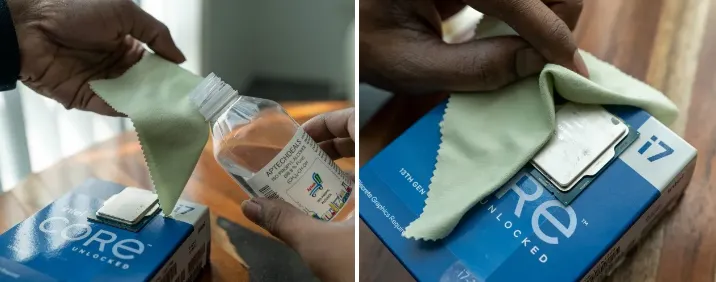
Lo que conseguiremos con esto es dejar la superficie de la CPU limpia al 100%. Tendremos que verificar si queda material residual, aunque por nada en el mundo tendremos que tocar la CPU de forma directa. Antes de instalar la CPU en la placa base, tendremos que dejarla completamente limpia. En caso de no ser la primera vez que se le aplica pasta térmica, tendremos que realizar este paso igualmente.
A continuación, aplicaremos la pasta térmica en el centro de la superficie superior de la CPU. No hace falta que sea de un gran tamaño, recomendamos el tamaño de un guisante o una gran gota si la CPU es grande. Por ejemplo, si tenemos las nuevas CPU Intel Raptor Lake y Ryzen 7000 de 13.ª generación, tendremos que poner el doble de pasta térmica de lo normal para asegurarse de que el área de superficie más grande se encuentra totalmente cubierto.

Debemos considerar que muy poca pasta térmica va a terminar siendo peor que mucha. Sin embargo, es importante tener en consideración que la cantidad tampoco tiene que ser excesiva. El problema de esto, es que, si la cantidad es demasiada, podría filtrarse a la placa base, lo cual, por evidentes razones, se convertiría en un grave problema. En caso de que suceda, tendremos que limpiar las áreas afectadas con un paño de microfibra y alcohol isopropílico.

Después, vamos a tener que comprobar que el lado del AIO o del enfriador de aire que descansará contra la superficie de la CPU tenga una película protectora. En la gran mayoría de ocasiones, tendríamos que quitar la película de plástico que cuida la superficie del enfriador de aire antes de montarlo. La película de plástico está presente tanto en AIO como en enfriadores de aire. Si nos olvidamos de ella, encontraremos una capa de plástico entre la CPU y el disipador de calor. Esto haría que la CPU se sobrecaliente de manera más rápida.
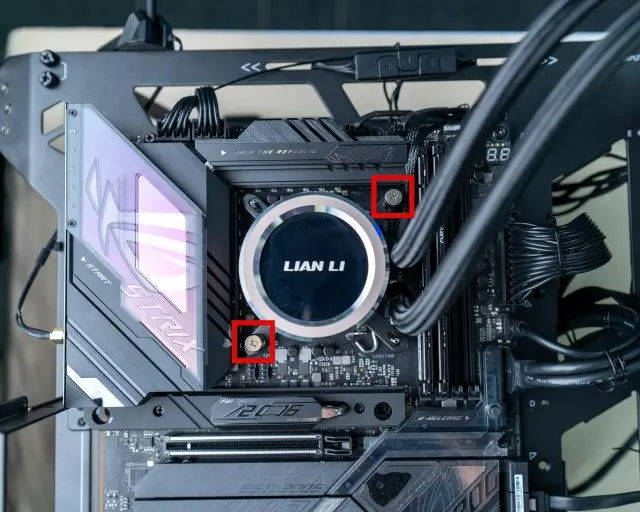
Ahora seguiremos con la instalación del enfriador de aire o AIO en la CPU. Para estar completamente seguros de que la pasta térmica se distribuya uniformemente, vamos a montar el enfriador y comenzaremos por atornillar en una esquina. Después vamos a atornillar en la esquina opuesta en diagonal, y así sucesivamente. Tendremos que repetir el proceso para todas las esquinas hasta que el AIO o el enfriador de aire se encuentren ubicados en su lugar lo más firme posible. Recomendamos atornillar en diagonal y apretar lentamente cada tornillo.

Y eso sería todo. Aplicamos la pasta térmica a la CPU. Ahora tendremos que observar alrededor del soporte del enfriador de la CPU para ver si sobresale algo de pasta térmica. En caso de que esto ocurra, tendremos que limpiarlo rápidamente con un paño de microfibra y asegurarnos de que la capa de compuesto término no termine siendo excesivamente gruesa.


¿Tienes alguna pregunta o problema relacionado con el tema del artículo? Queremos ayudarte.
Deja un comentario con tu problema o pregunta. Leemos y respondemos todos los comentarios, aunque a veces podamos tardar un poco debido al volumen que recibimos. Además, si tu consulta inspira la escritura de un artículo, te notificaremos por email cuando lo publiquemos.
*Moderamos los comentarios para evitar spam.
¡Gracias por enriquecer nuestra comunidad con tu participación!